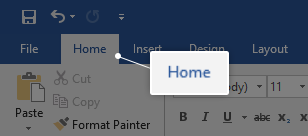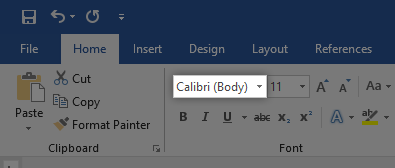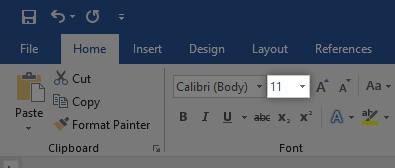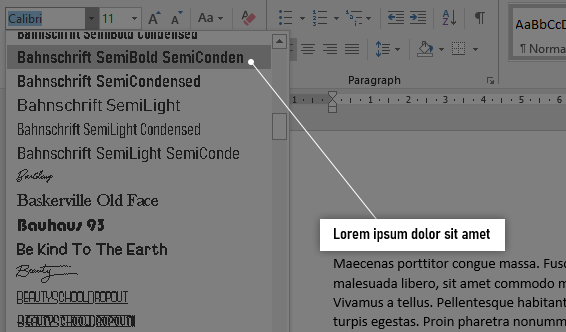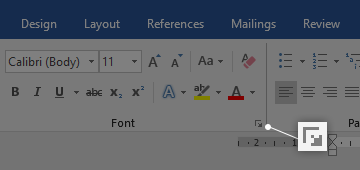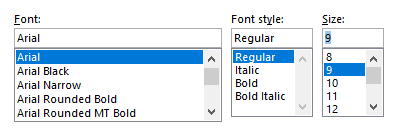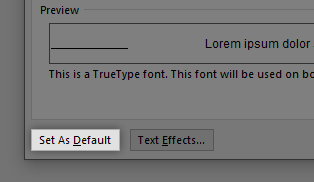כשאתה עובד ב- Microsoft Word, העדיפויות הגבוהות ביותר שלך צריכות לכלול את המראה והתחושה של המסמך שלך. יתכן שרק הקלדת חיבור מעולה או הכנת דוח עסקי מדהים. עם זאת, אם לא תעצב את המסמכים שלך כהלכה, אנשים יתקשו לקרוא את הקבצים שלך. זה יכול לגרום למורים, לקוחות או מעסיקים לא מרוצים.
אם ברצונך להימנע מטעות זו, עליך ללמוד כיצד לעצב נכון את מסמכי Word שלך. הצעד הראשון הוא ללמוד כיצד ניתן לשנות את גודל הטקסט, כמו גם את הגופן שבו אתה משתמש. עקוב אחר המדריך המפורט שלב אחר שלב שלנו כדי להפוך את המסמכים שלך לקריאים יותר, מושכים את העין וזכורים.
דברים שתזדקק להם
- מכשיר עם Microsoft Word מותקן ומופעל.
כיצד לשנות את גודל הטקסט ואת הגופן ב- Word
בואו נתחיל ללמוד!
- הפעל את Word, ואז פתח מסמך קיים או צור מסמך חדש ממסך הפתיחה, והקלד את הטקסט שלך.
- אם אתה רק רוצה שינוי את הגודל והגופן של חלק מהטקסט שלך, עליך לבחור אותו. לחץ לחיצה ממושכת על מקש העכבר השמאלי ובצע את בחירתך. כעת, רק הטקסט שנבחר יושפע משינוי הגופן והגודל. אם ברצונך לשנות את כל המסמך שלך, עליך לבחור הכל על ידי לחיצה על Ctrl + A. מקשים במקלדת.

- כדי לשנות את הטקסט שלך לגופן או לגודל אחר, עליך להיות על בית הכרטיסייה ברצועת הכלים.
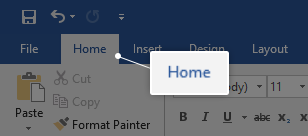
- בתוך ה גוֹפָן בסעיף, תראה שני תפריטים נפתחים. זה משמאל מראה את שם הגופן הנוכחי שבו אתה משתמש. גופן ברירת המחדל ב- Word הוא או קליברים אוֹ Times New Roman סביר להניח שאתה רואה אחד מהשניים.
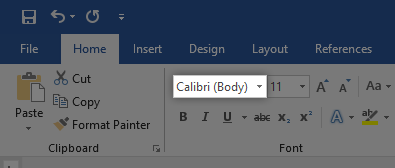
- התפריט הנפתח האחר מציג את הגודל הנוכחי של הטקסט שלך. כברירת מחדל, Word מגדיר את הגודל לאחד מהם אחד עשר אוֹ 12 נקודות.
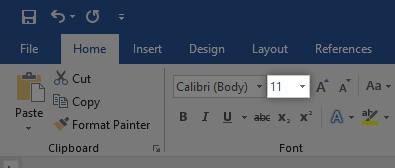
- כדי לשנות את הגופן שבו אתה משתמש, פתח את הראשון תפריט נפתח . פעולה זו תציג כל גופן המותקן במחשב שלך. כשתעביר את העכבר מעל גופן, תראה תצוגה מקדימה של איך זה ייראה במסמך שלך. פשוט לחץ על הגופן שבו ברצונך להשתמש כדי לבחור אותו.
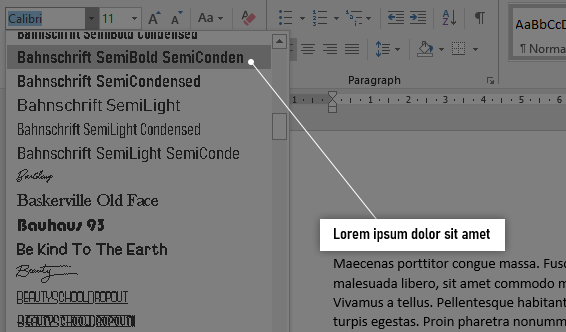
- באופן דומה, ניתן ללחוץ על התפריט הנפתח השני עם המספרים כדי לשנות את גודל הטקסט. העברת העכבר מעל למספר תצוגה מקדימה של מראה הטקסט שלך ולחיצה עליו מסיימת את השינוי.
כיצד לשנות את גודל הטקסט והגופן המוגדרים כברירת מחדל ב- Word
אתה יכול גם לשנות את גודל הטקסט ואת הגופן המוגדרים כברירת מחדל ב- Word. המשמעות היא שבכל פעם שתתחיל מסמך חדש, Word תשתמש אוטומטית בגופן ובגודל הטקסט שאתה מגדיר.
- לחץ על החץ בפינה השמאלית התחתונה של ה- גוֹפָן סעיף (שוב, נמצא ב בית לשונית).
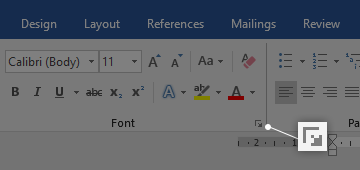
- יופיע חלון חדש. כאן תוכלו לבחור גופן, לשנות את גודלו ואף להחיל סגנונות ואפקטים של גופנים. עם זאת, אם אתה מגדיר גופן ברירת מחדל, אנו ממליצים להיצמד לסגנון הרגיל ללא כל אפקטים.
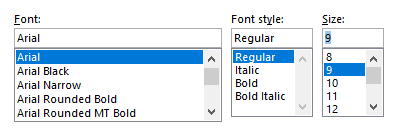
- לאחר שהתאמת אישית את הגופן שבו ברצונך להשתמש, לחץ על נקבע כברירת מחדל כפתור בפינה השמאלית התחתונה של החלון.
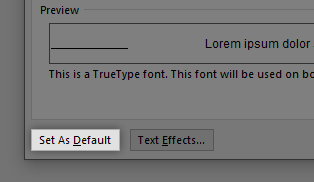
- חלון נוסף יעלה. כאן בחר אם ברצונך להפוך את ההגדרות שלך לגופן ברירת המחדל במסמך הפתוח כרגע בלבד (אפשרות ראשונה), או הפוך אותו לגופן ברירת המחדל עבור כל המסמכים (אפשרות שנייה).
- לחץ על בסדר לַחְצָן.
אנו מקווים שמאמר זה הצליח לעזור לך ללמוד איך באפשרותך לשנות את גודל וגופן הטקסט שלך ב- Microsoft Word. האם אתה מכיר מישהו שמתחיל עם וורד ומוצרים אחרים של Microsoft Office? אל תשכח לשתף אותם במאמר זה! החברים שלך, חברי הכיתה, הקולגות או העובדים שלך יכולים לקבל עזרה בתחילת העבודה עם Word. אם ברצונך ללמוד עוד על Word או על יישומי חבילת Microsoft Office אחרים, אל תהסס לעיין בחלק שלנו מדריכים.
אם אתם מחפשים חברת תוכנה שתוכלו לסמוך עליה על יושרה ונהוגיה העסקיים הכנים, אל תחפשו יותר מאשר . אנו שותפים מוסמכים של מיקרוסופט ועסק מוכר של BBB אשר דואג להביא ללקוחותינו חוויה אמינה ומספקת על מוצרי התוכנה שהם זקוקים להם. אנו נהיה איתך לפני, במהלך ואחרי כל המכירות.
זו ההתחייבות לשמירה על תוכנה של 360 מעלות. אז למה אתה מחכה? התקשר אלינו היום בטלפון +1 877 315 1713 או שלח דוא'ל ל- sales@softwarekeep.com. כמו כן, תוכלו להגיע אלינו באמצעות צ'אט חי.